这篇文章简单介绍如何将录制的宏添加到菜单栏或工具栏上,以及如何设置设置宏命令按钮的图标。
方法:
1.创建一个新的宏文件。点击工具>宏>录制,开始录制一个宏,如下图所示。
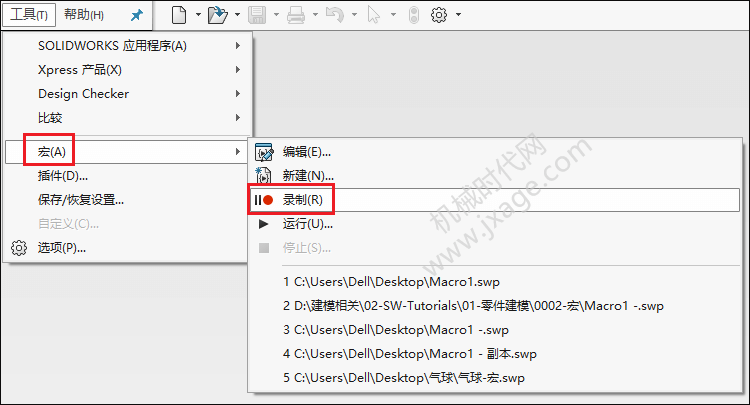
我们以一个简单的创建新文件为例。点击新建文件按钮,如下图所示。
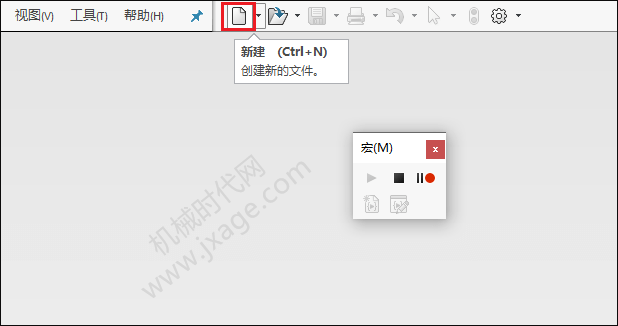
2.此时系统会自动创建零件,然后点击工具>宏>停止。

将创建的宏文件保存到合适的位置。
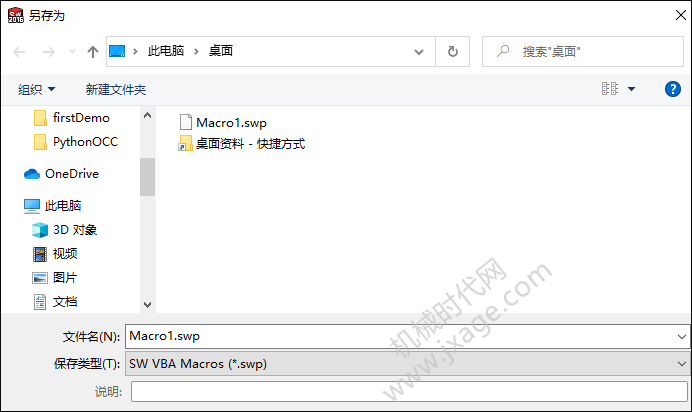
3.现在我们准备为这个宏创建一个按钮。点击工具>自定义。注意:必须打开SOLIDWORKS零件,装配体或工程图才能打开“自定义”选项。
点击“命令”选项卡,在类别列表中选择“宏”,然后找到新建宏按钮,如下所示。单击这个图标并将其拖到SOLIDWORKS菜单栏中或者工具栏中。
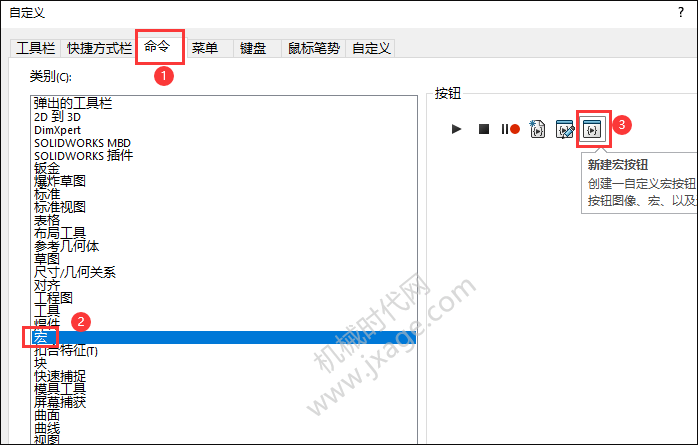
此时“自定义宏按钮”对话框会自动打开。点击对话框右侧的三个点按钮,找到所需的宏文件。如果需要,可以更改工具提示名称,这样当我们将鼠标悬停在“宏”按钮上时,将显示工具提示名称。
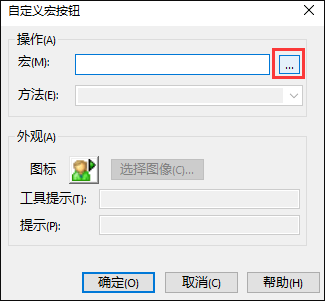
我们可以设置按钮的图标,点击“选择图像”按钮,如下图所示。
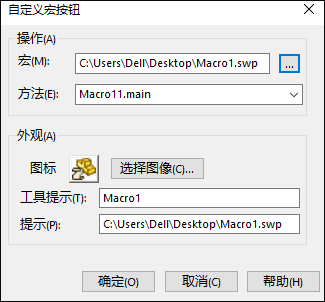
找到SolidWorks安装目录中如下位置,这个文件夹中包含了很多系统自带的宏按钮图像,我们可以从里面进行选择。
当然我们也可以自己创建16×16像素,256色,白色背景的位图图像作为按钮图像。
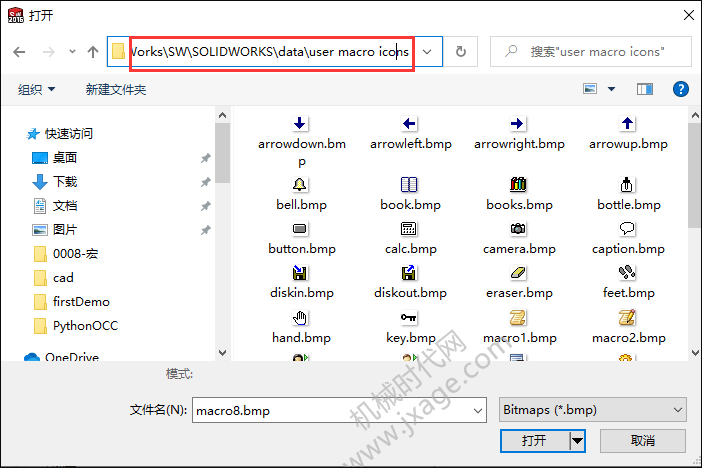
将宏按钮放置在菜单栏如下图所示。
![]()
将宏按钮放置在工具栏如下图所示。我们可以修改工具提示名称,从而将按钮的名称进行修改。

如果想删除宏按钮,只需要在自定义环境中将宏按钮拖到SolidWorks的视图区即可。
Proe知识
扫二维码关注微信公众号

我的微信
微信号已复制
SolidWorks技巧
扫二维码关注微信公众号

我的公众号
公众号已复制

